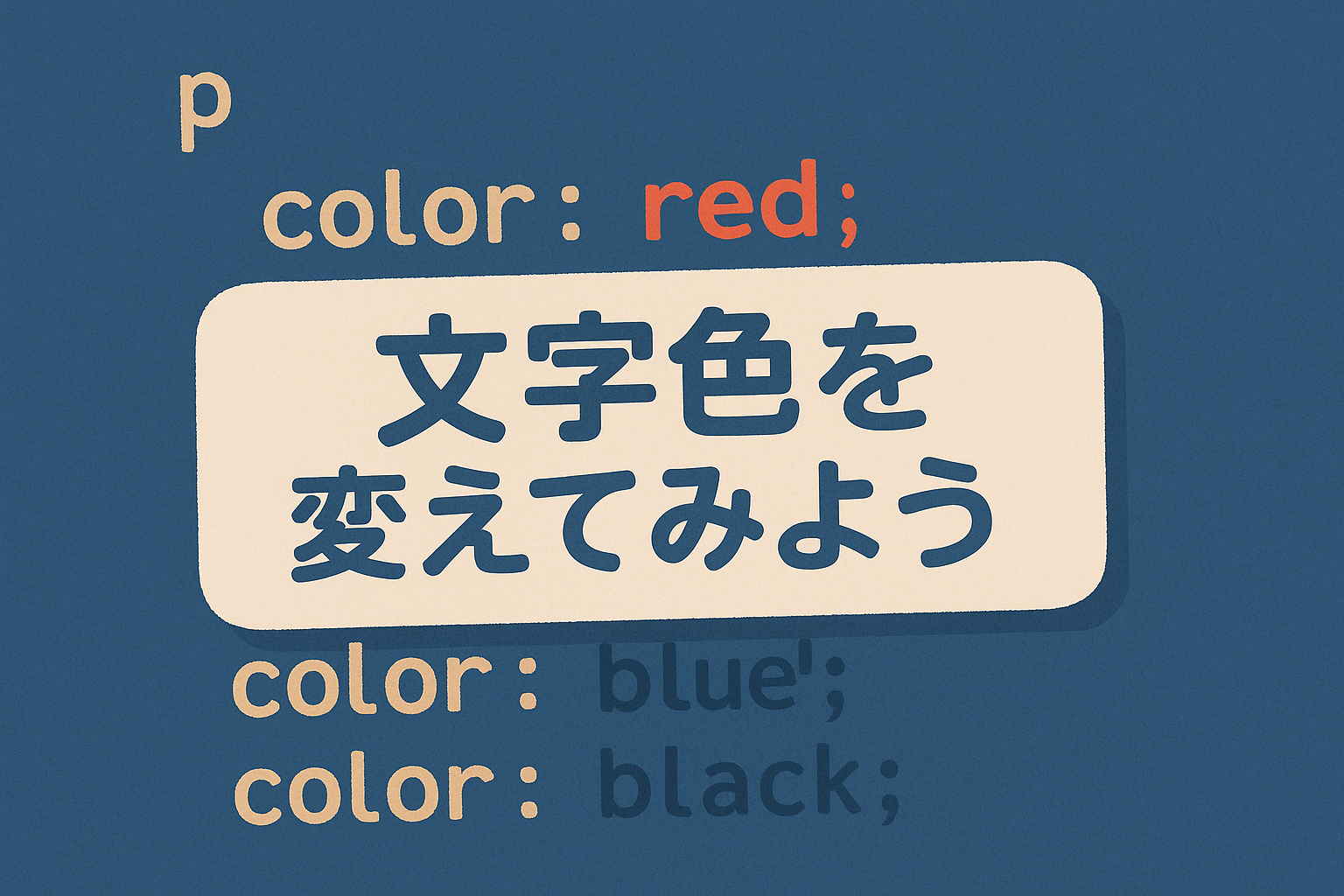
Webサイトにおいてテキストの色は、デザインや視認性を左右する重要な要素です。適切な文字色を設定することで、ユーザーにとって読みやすく、印象的なページを作成することができます。
この記事では、CSSでテキストの文字色を変更する基本的な方法について、初心者向けにわかりやすく解説します。
文字色を変えるには「color」プロパティを使う
CSSで文字の色を指定するには、colorプロパティを使います。基本的な構文は次のとおりです:
p {
color: #333333;
}この指定により、すべての<p>要素(段落)の文字色が濃いグレーに変更されます。
さまざまな色の指定方法
CSSでは、色をいろいろな形式で指定できます:
- 色名:
red,blue,blackなど - 16進数:
#ff0000,#333333など - RGB:
rgb(255, 0, 0)(赤)など - RGBA:
rgba(0, 0, 0, 0.7)(透明度あり)
たとえば、以下のように記述することで、赤色の文字にすることができます:
.red-text {
color: red;
}特定の要素だけ文字色を変える方法
クラスを使えば、特定の要素だけ文字色を変えることができます。例:
<p class="accent">この部分だけ色を変えたい!</p>.accent {
color: #e91e63; /* 鮮やかなピンク系 */
}こうすることで、強調したい文章だけ色を変えて目立たせることができます。
背景色とのバランスを考慮する
文字色を変更するときに気をつけたいのが、背景色とのコントラストです。たとえば白い背景に薄い灰色の文字を使うと、視認性が下がってしまう可能性があります。
背景が暗い場合には、以下のように白文字を使うと読みやすくなります:
body {
background-color: #222;
color: #fff;
}このように色の組み合わせによって、読みやすさや印象が大きく変わることを意識しましょう。
リンクの文字色も変更できる
リンクは通常、青色に設定されていますが、CSSでカスタマイズすることも可能です。
a {
color: #2196f3;
text-decoration: none;
}
a:hover {
color: #1976d2;
}このようにすれば、リンクの通常時とマウスホバー時の文字色を別々に設定できます。
レスポンシブ対応で色を変えることも可能
CSSのメディアクエリを使えば、画面サイズに応じて文字色を変えることもできます。
@media screen and (max-width: 768px) {
body {
color: #444;
}
}これにより、スマホなど小さな画面では文字を少し濃く表示して、読みやすさを確保できます。
まとめ
CSSのcolorプロパティを使えば、簡単にテキストの文字色を変えることができます。サイトの雰囲気に合わせて色を選び、背景とのコントラストやユーザーの読みやすさにも配慮することが重要です。
デザインの一部として文字色を活用し、より魅力的なWebページを目指しましょう!
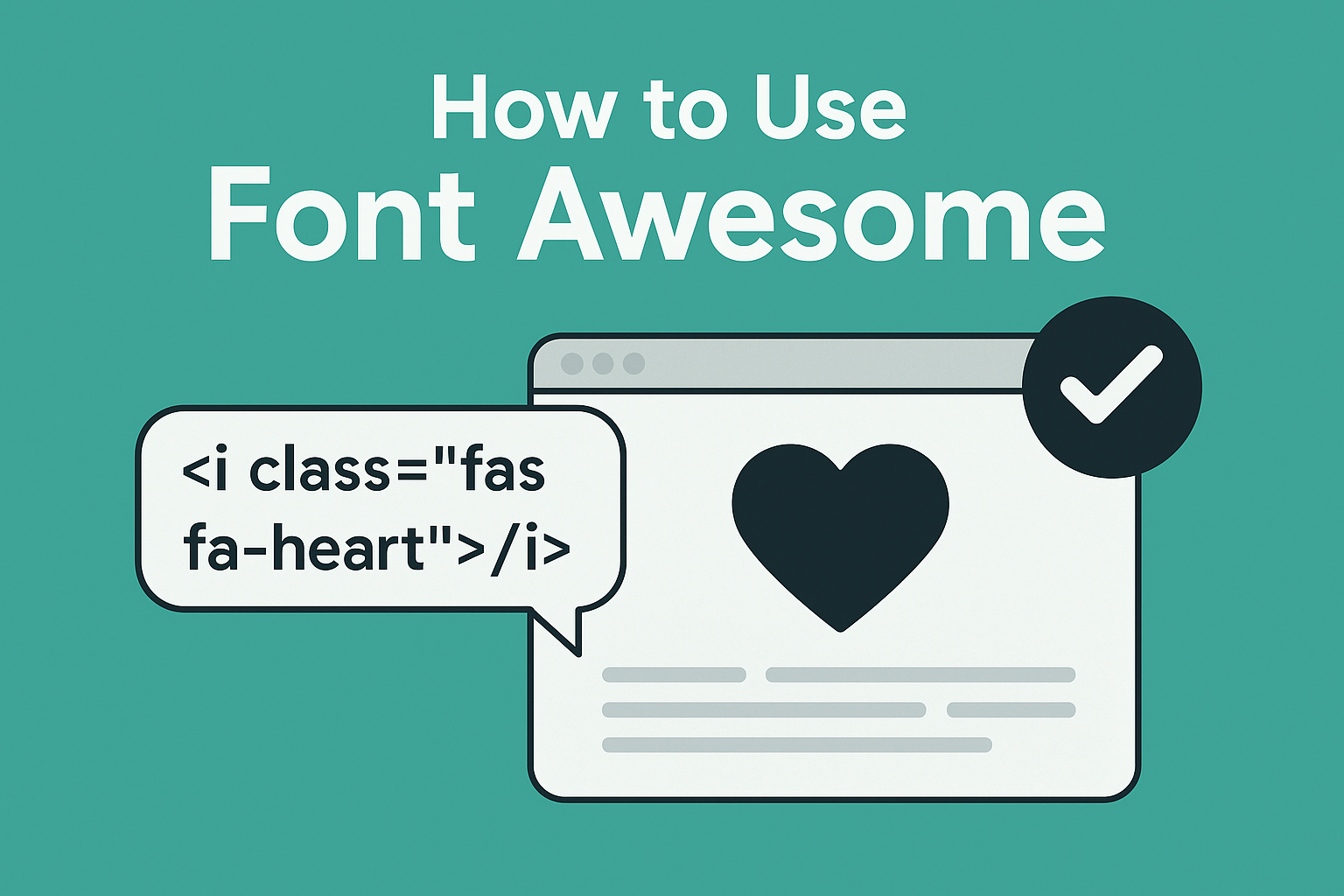

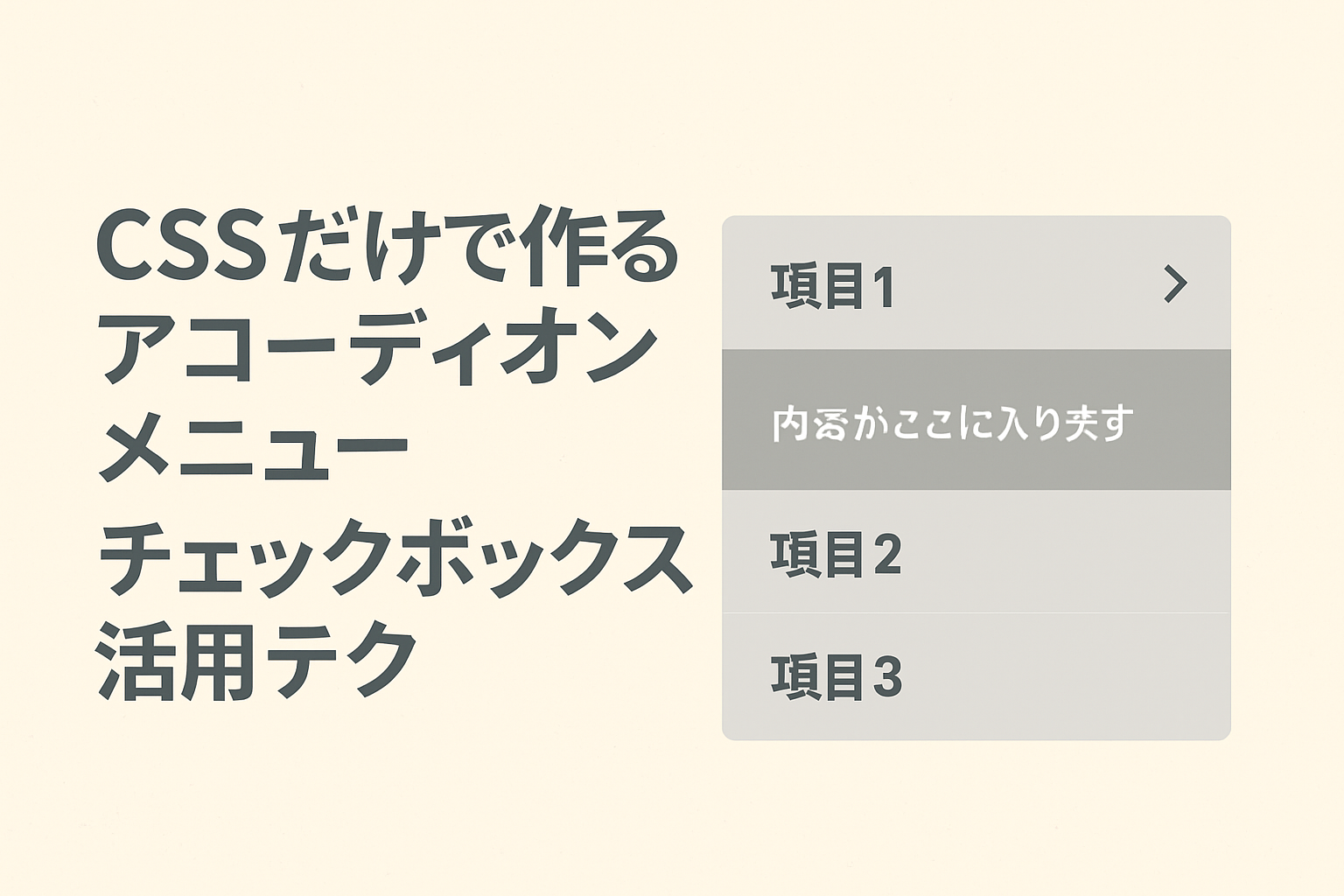
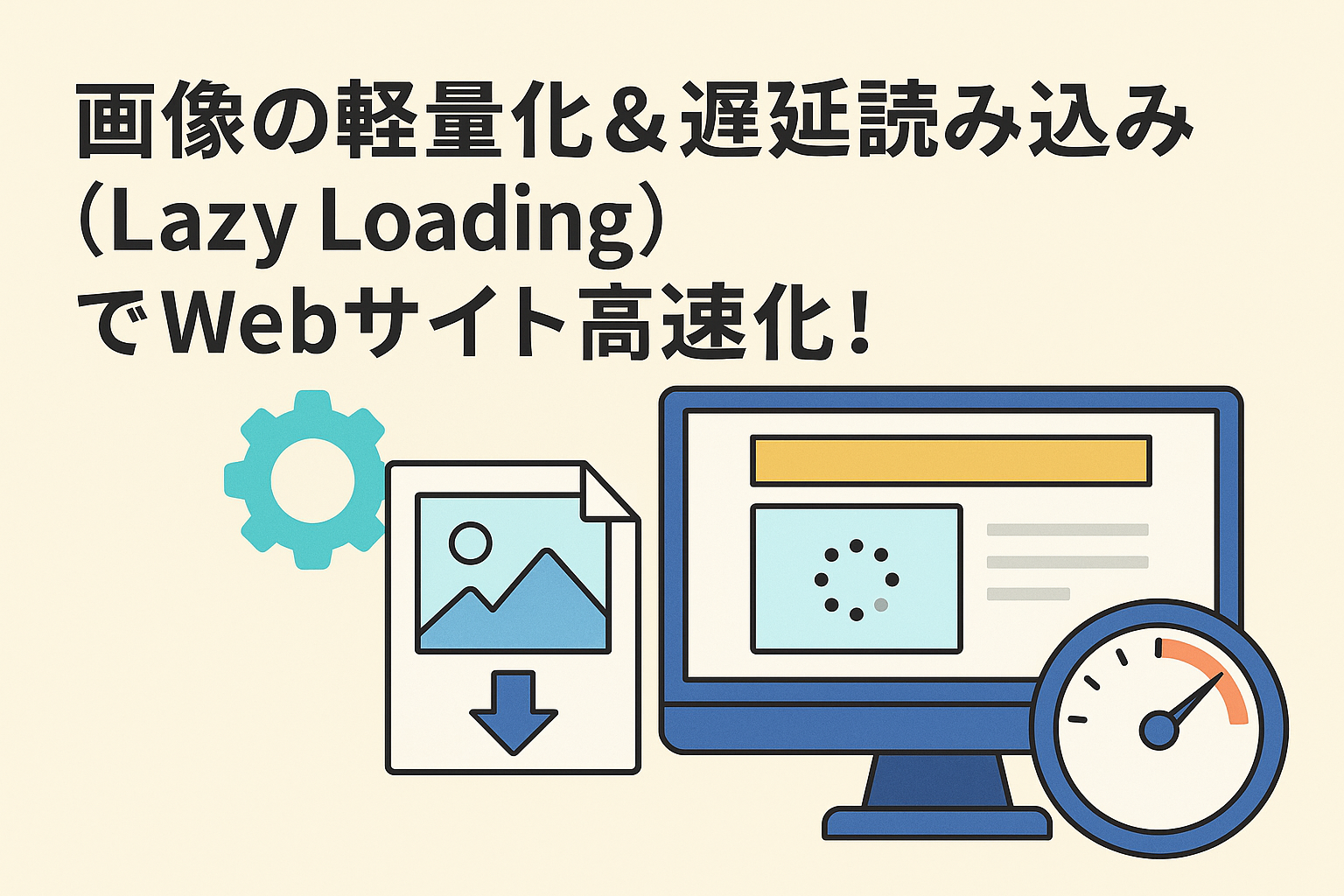






Web制作やHTML/CSSの学習に役立つ情報を初心者向けに発信しています。
プロフィールはこちら